前言
思源笔记(Siyuan)是一款开源的个人知识管理工具,强调隐私保护,支持高效的笔记创建、整理和搜索。通过 Docker 部署,您可以轻松搭建一个本地的、私密的知识管理系统,完全掌控自己的数据。

本文将带您快速了解如何使用 Docker 部署思源笔记,享受便捷的知识管理体验。
项目简介
一个隐私优先、自托管、完全开源的个人知识管理软件,用 typescript 和 golang 编写,支持markdwon语法
支持各平台客户端
官方下载地址
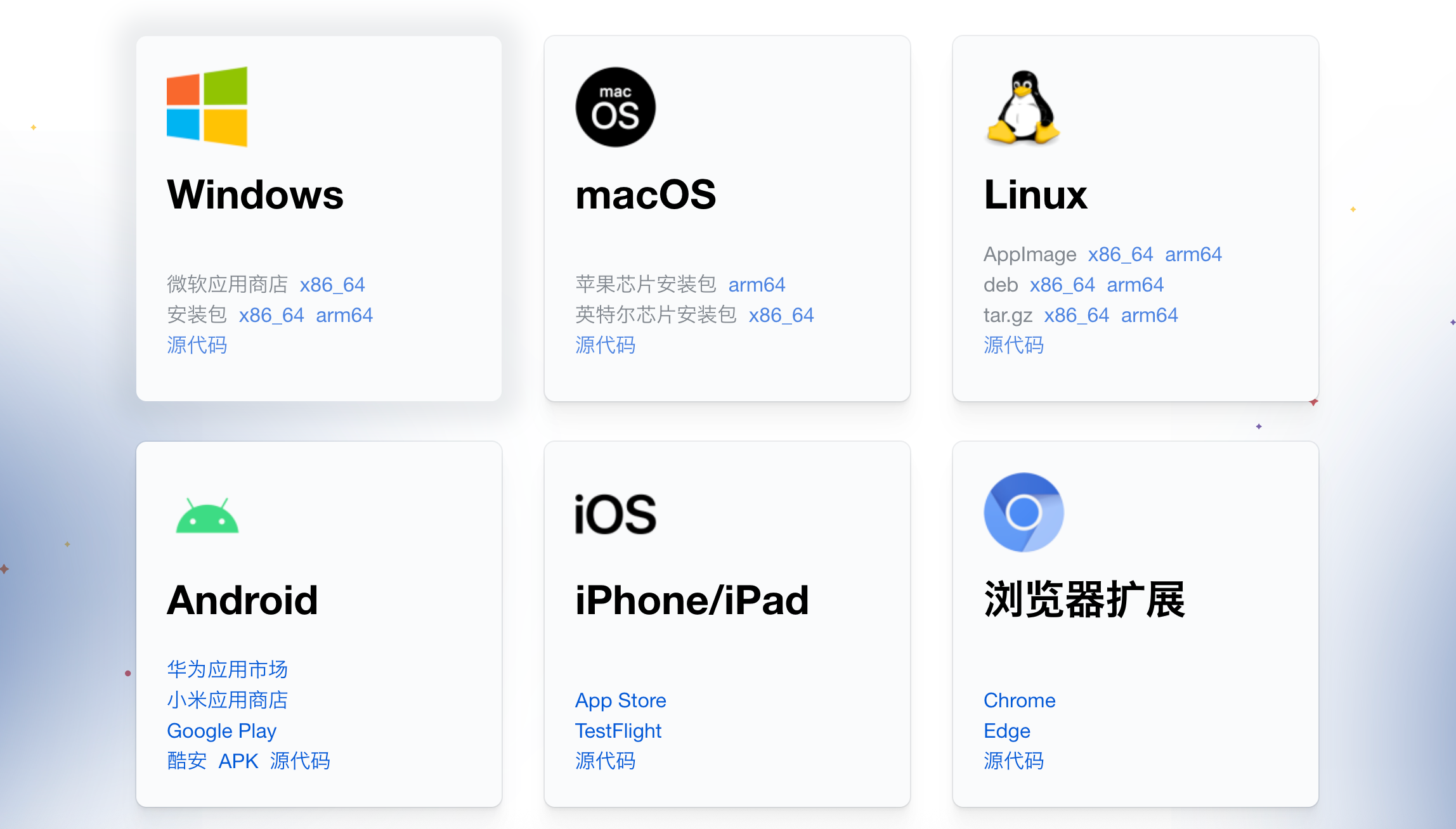
本次主要演示部署docker版本
项目图片
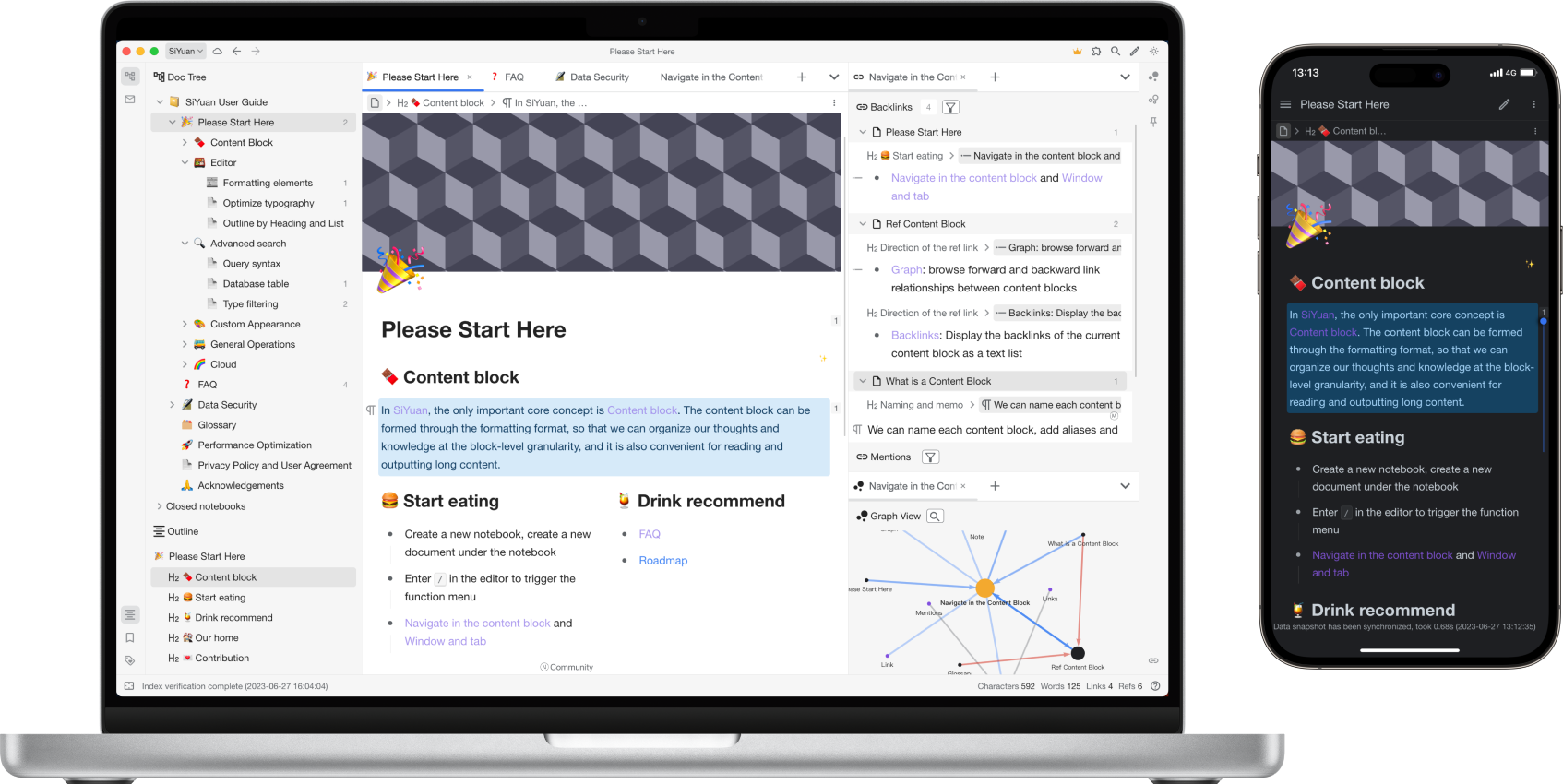
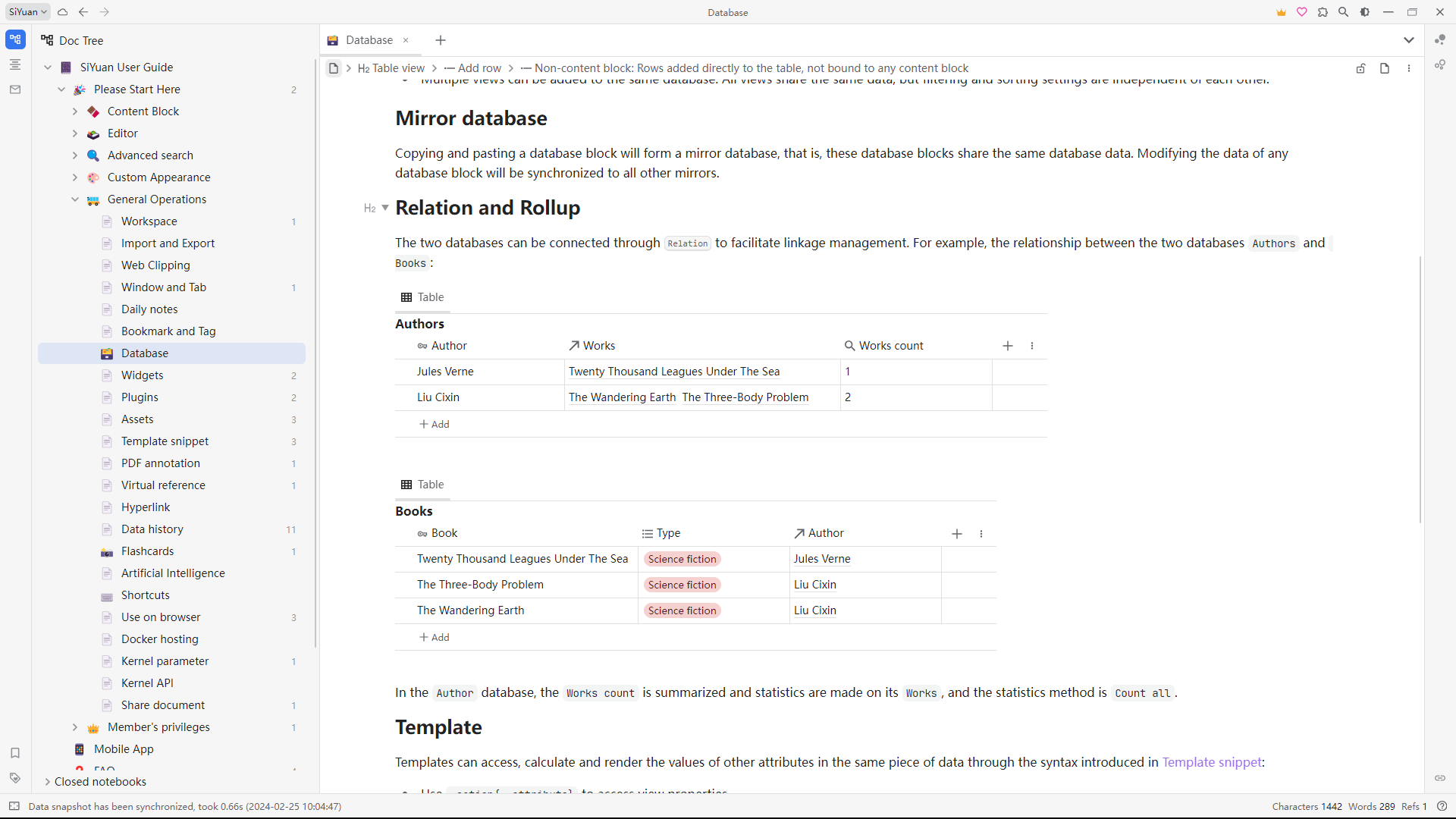
主要功能
🔮 功能
大多数功能都是免费的,甚至可用于商业用途。
内容块
- 块级引用和双向链接
- 自定义属性
- SQL 查询嵌入
- 协议
siyuan://
编辑
- 块状编辑
- Markdown 所见即所得
- 列表大纲
- 块放大
- 百万字大型文档编辑
- 数学公式、图表、流程图、甘特图、时序图、五线谱等
- 网页剪辑
- PDF 注释链接
出口
- 块引用和嵌入
- 带有资产的标准 Markdown
- PDF、Word 和 HTML 导出
- 复制到微信小程序、知乎、语雀
数据库
- 表格视图
- 抽认卡间隔重复
- 通过 OpenAI API 进行 AI 写作和问答聊天
- Tesseract OCR
- 多标签,拖放至分屏
- 模板片段
- JavaScript/CSS 代码片段
- Android/iOS/HarmonyOS 应用
社区市场
某些功能仅对付费会员开放,更多详情请参阅定价。
部署方法
使用Docker安装
本教程使用docker的方式安装部署,简单便捷

飞牛云NAS可以直接在商店部署
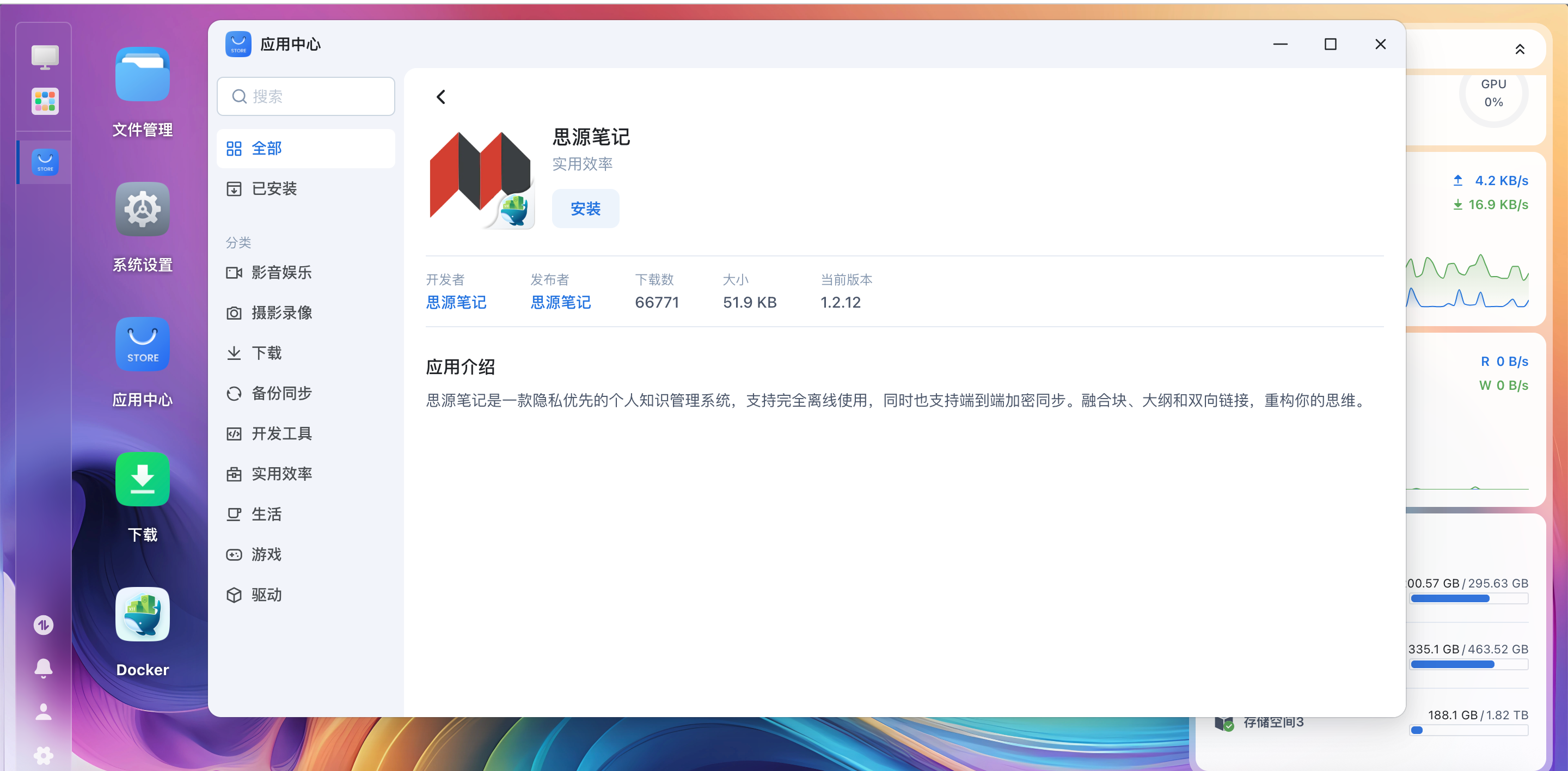
准备条件
1)一台服务器
我们使用莱卡云VPS来演示
需要vps的可以看以下信息
莱卡云官网
本项目容器内存占用情况100兆左右

2)本项目使用到的开源项目
https://github.com/siyuan-note/siyuan
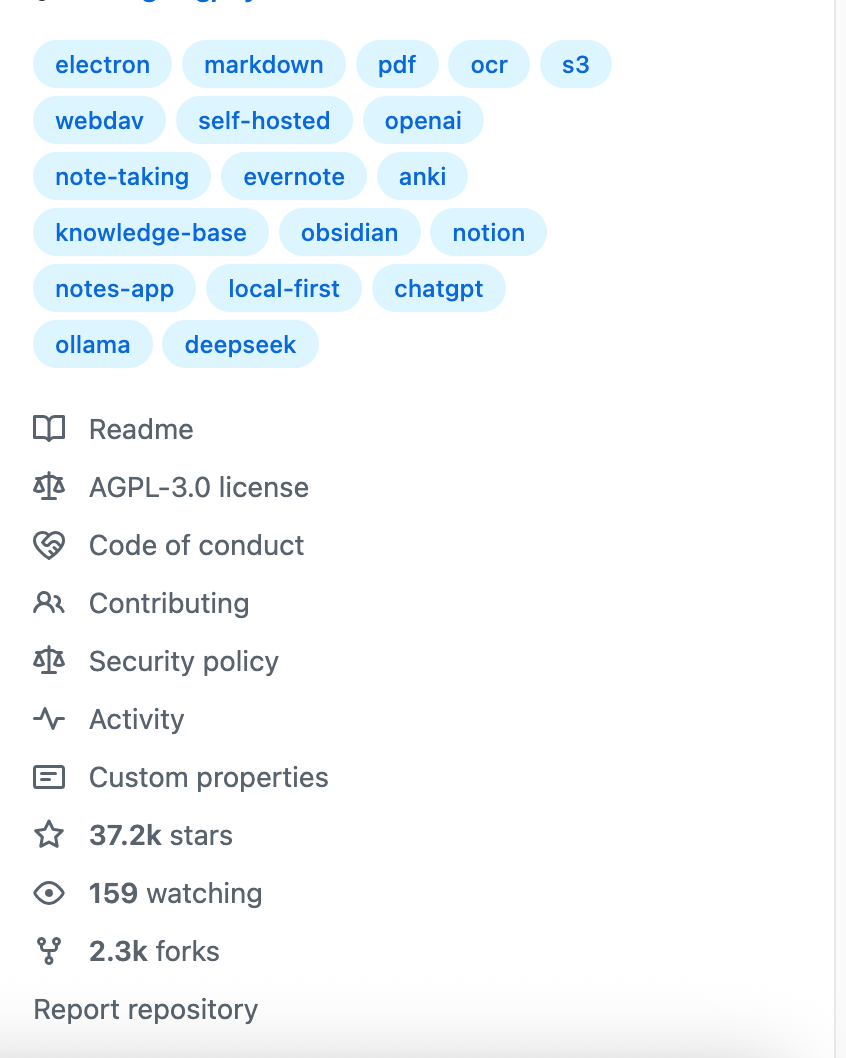
目前有高达37.2k stars
更多功能或者二次修改可以访问开源项目地址
3)域名(可选)
域名可以根据自己的需求绑定
一、Docker环境部署
在vps安装docker和docker-compose
Docker官方安装文档(英文)
https://duan.yyzq.eu.org/docker-001
Docker-Compose官方安装文档(英文)
https://duan.yyzq.eu.org/docker-002
Centos安装Docker和Docker-compose(中文)
https://duan.yyzq.eu.org//03
Ubuntu安装Docker和Docker-compose(中文)
https://duan.yyzq.eu.org//04
推荐直接用一键脚本
docker安装脚本
bash <(curl -sSL https://cdn.jsdelivr.net/gh/SuperManito/LinuxMirrors@main/DockerInstallation.sh)
docker-compose安装脚本
curl -L "https://github.com/docker/compose/releases/latest/download/docker-compose-$(uname -s)-$(uname -m)" -o /usr/local/bin/docker-compose && chmod +x /usr/local/bin/docker-compose
二、创建docker-compose.yml文件
mkdir siyuan;cd siyuan #创建一个目录,并进入此目录
然后再新建docker-compose.yml
vim docker-compose.yml
services:
main:
image: b3log/siyuan # 使用 b3log/siyuan 镜像
command: ['--workspace=/siyuan/workspace/'] # 移除命令中的授权码,直接通过环境变量传递
ports:
- 6806:6806 # 映射端口 6806,外部访问时使用该端口
volumes:
- ./siyuan/workspace:/siyuan/workspace # 持久化存储,容器内外部共享同一工作空间路径
restart: always # 容器异常停止时自动重启
environment:
- TZ=Asia/Shanghai # 设置时区为上海
- PUID=${YOUR_USER_PUID} # 自定义用户 ID
- PGID=${YOUR_USER_PGID} # 自定义组 ID
- SIYUAN_ACCESS_AUTH_CODE=123asdqwe # 设置授权码,这里自定义
三、执行容器运行命令
docker-compose up -d #运行容器
docker-compose ps #查看是否开启成功
正常启动如下所示
docker-compose ps
WARN[0000] The "YOUR_USER_PUID" variable is not set. Defaulting to a blank string.
WARN[0000] The "YOUR_USER_PGID" variable is not set. Defaulting to a blank string.
NAME IMAGE COMMAND SERVICE CREATED STATUS PORTS
siyuan-main-1 b3log/siyuan "/opt/siyuan/entrypo…" main 19 minutes ago Up 19 minutes 0.0.0.0:6806->6806/tcp, [::]:6806->6806/tcp
四、打开web页面使用
成功以后需要打开自己相应的端口6806)防火墙就可以web端访问了
http://ip:6806
输入密码即可使用
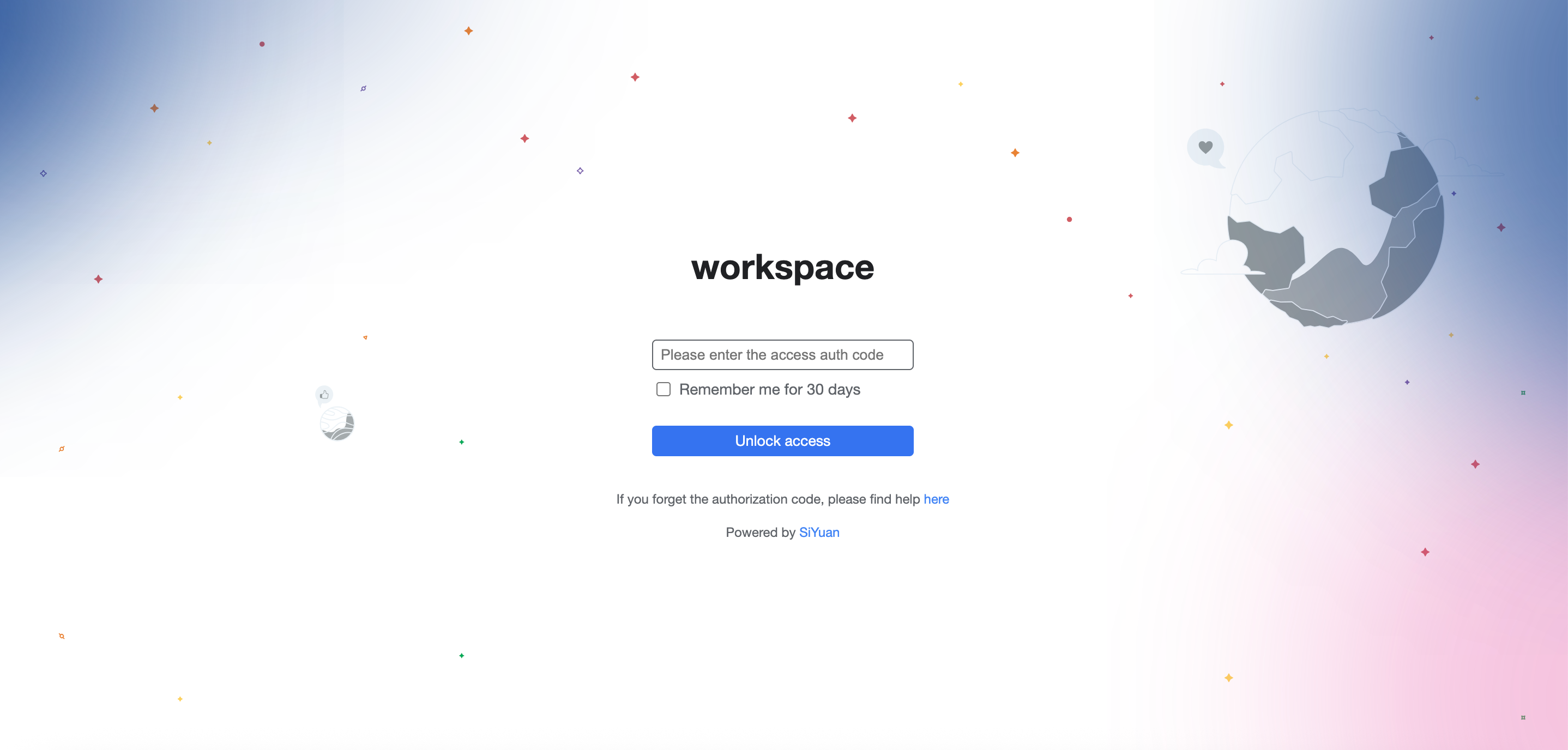
默认界面

设置中文
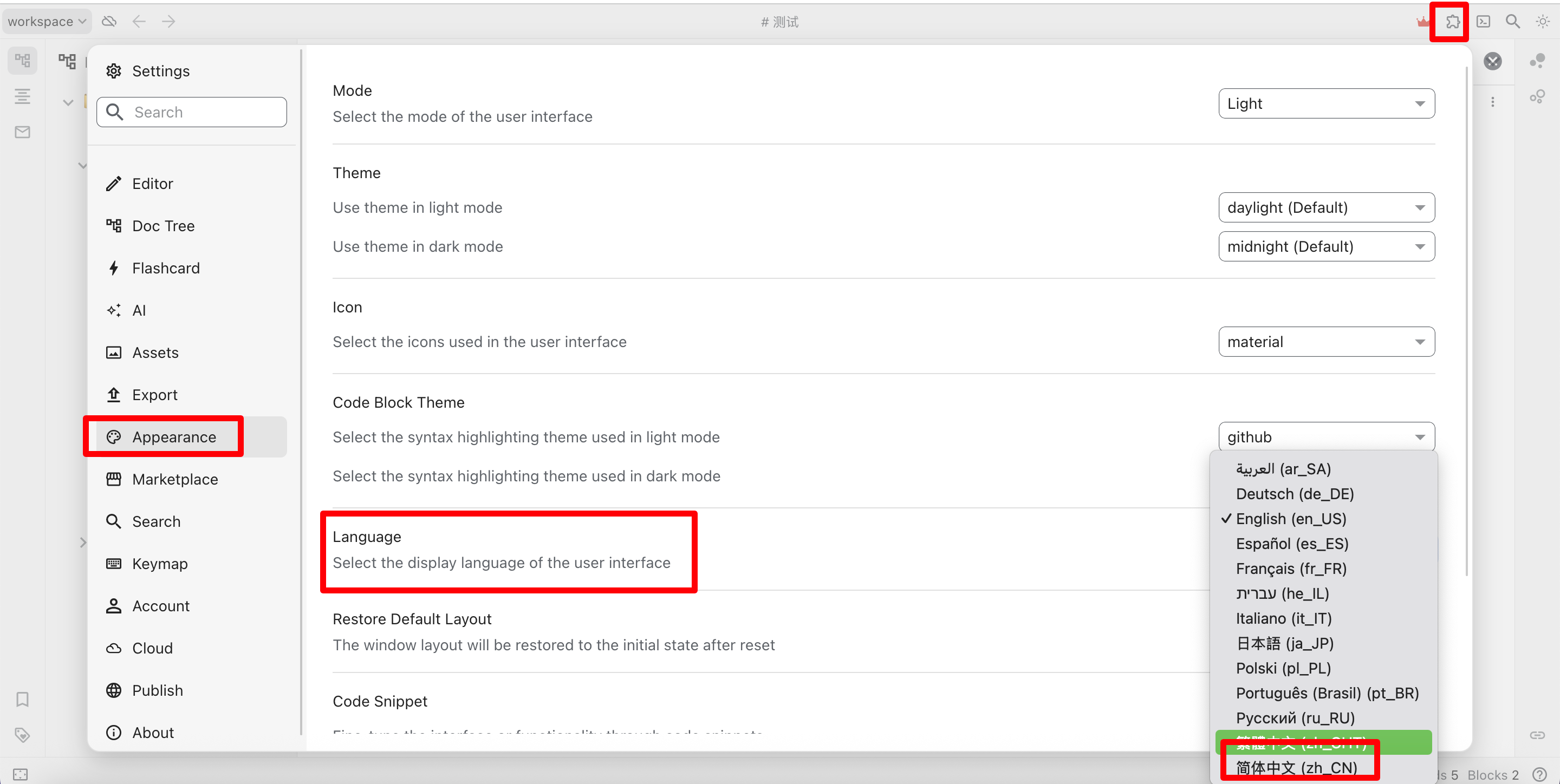
其他功能自行探索
绑定域名
如需绑定域名的自行绑定
视频教程
B站
YouTube
绑定域名可以参考
NginxProxyManager
https://duan.yyzq.eu.org//npm-ch
有任何问题可以直接留言或者问我
有任何问题可以直接留言或者问我
有任何问题可以直接留言或者问我
欢迎关注我们的微信公众号!







评论区